對Win10系統默認的屏幕亮度不滿意,可以手動調整(Windows 10系統如何調整屏幕亮度)。筆記本Win10系統調整屏幕亮度,可以直接使用組合鍵Fn+F7/F8。其實,還有別的方法,大家可以來看看。
第一步、Win10桌免空白處單擊鼠標右鍵,菜單中選擇“個性化”
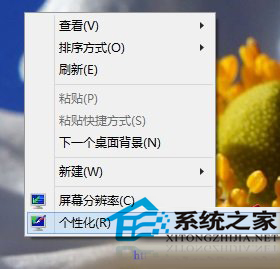
溫馨提示:也可以利用控制面板和開始菜單電腦設置,這裡不再贅述
第二步、在個性化界面,點擊左下角“顯示”
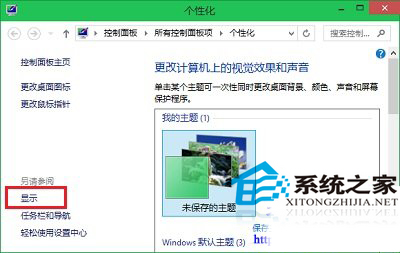
第三步、在顯示界面,點擊左側“調整亮度”
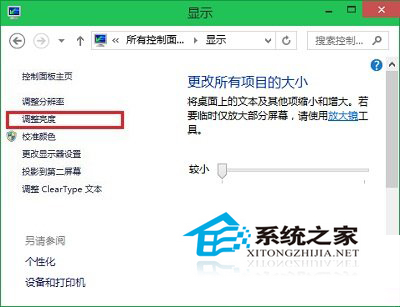
第四步、在電源選項界面,找到底部屏幕亮度,通過鼠標拖動滑塊進行屏幕亮度調整
本文是在個性化設置裡調整屏幕亮度的,大家也可以在開始菜單或者控制面板操作。如果你的筆記本Win10系統屏幕刺眼,或者太暗,可以使用本文的方法來調節。